Webmin adalah alat sehari-hari untuk sysadmin yang lebih suka tidak meninggalkan browsernya. Ini menyediakan alat all-in-one untuk mengelola kotak Linux Anda tanpa perlu membuka konsol. Dari pencadangan hingga pengelompokan, sistem file, dan pembaruan sistem, banyak aspek sistem Anda hanya dengan beberapa klik saja dengan alat ringkas ini.
Dalam tutorial ini kita akan menginstal Webmin stabil terbaru ke sistem Ubuntu 20.04 yang baru diinstal. Ini adalah karakteristik yang bagus dari Webmin yang tidak terlalu peduli jika rilis distribusi ini baru keluar beberapa hari yang lalu, ia memiliki paket untuk itu, dan ia menginstal dan menjalankannya tanpa masalah. Untuk menguji kemampuan alat ini, kami akan melakukan pembaruan sistem lengkap dari sistem operasi menggunakan WUI (Antarmuka Pengguna Berbasis Web).
Dalam tutorial ini Anda akan mempelajari:
- Cara menginstal dependensi yang diperlukan untuk Webmin
- Cara mengunduh paket .deb Webmin dari baris perintah
- Cara menginstal Webmin dari paket .deb
- Cara mengakses antarmuka Webmin dengan browser
- Cara melakukan pembaruan sistem lengkap dengan Webmin
- Cara mengelola server Webmin dengan systemd
 Instalasi Webmin Ubuntu 20.04
Instalasi Webmin Ubuntu 20.04 Persyaratan dan Konvensi Perangkat Lunak yang Digunakan
| Kategori | Persyaratan, Konvensi, atau Versi Perangkat Lunak yang Digunakan |
|---|---|
| Sistem | Ubuntu 20,04 LTS |
| Perangkat Lunak | Webmin 1.941 |
| Lainnya | Akses istimewa ke sistem Linux Anda sebagai root atau melalui sudo perintah. |
| Konvensi | # – membutuhkan perintah linux yang diberikan untuk dieksekusi dengan hak akses root baik secara langsung sebagai pengguna root atau dengan menggunakan sudo perintah$ – membutuhkan perintah linux yang diberikan untuk dieksekusi sebagai pengguna biasa yang tidak memiliki hak istimewa |
Pengenalan lingkungan
Mesin lab kami adalah mesin virtual sederhana dengan 1 inti CPU, 2 GB RAM, dan 10 GB ruang disk. Instalasi adalah instalasi Desktop Ubuntu 20.04 yang baru. Ini karena kami akan mendemonstrasikan tindakan WUI dari dalam layar mesin virtual, dan untuk itu kami memerlukan antarmuka grafis dan browser.
Dalam kasus Webmin, skenario dunia nyata kemungkinan besar tidak akan melibatkan antarmuka grafis sama sekali, karena Webmin akan menyediakan cara untuk mengelola mesin dari browser apa pun yang dapat mencapai port khusus mesin. Nama host mesin kami adalah ubuntu-20 , yang akan dibutuhkan di kemudian hari. Anda harus menggantinya dengan nama host Anda sendiri jika Anda mengikuti langkah demi langkah.
Instal dependensi yang diperlukan untuk Webmin
Menginstal Webmin hanya akan menjadi instalasi paket, tetapi agar berfungsi, kita dapat menginstal semua paket yang diperlukan sebelumnya (ingat bahwa atau mesin lab adalah instalasi Desktop dasar). Kami akan menggunakan apt untuk menginstal semua paket yang diperlukan:
$ sudo apt-get install libauthen-pam-perl libio-pty-perl apt-show-versions python libapt-pkg-perl python2 python2-minimal python2.7 libpython2-stdlib python2.7-minimal libpython2.7-stdlib libpython2.7-minimal
Semua paket ini tersedia di repositori resmi Ubuntu, yang diaktifkan pada instalasi baru secara default.
Mengunduh paket .deb Webmin dari baris perintah
Kita dapat pergi ke halaman download Webmin resmi dan mencari paket yang kita butuhkan, tetapi dalam hal ini kita sudah mengetahui URL di mana kita dapat menemukan paket tersebut. Jadi kita akan menggunakan wget untuk mengunduh .deb paket ke folder yang sesuai:
$ wget http://prdownloads.sourceforge.net/webadmin/webmin_1.941_all.deb
Apa yang menonjol dari kerumunan di sini, dan Anda akan melihat jika Anda memeriksa situs unduhan, bahwa ada satu paket untuk Debian, Ubuntu, dan semua distro turunan lainnya – tidak ada paket berdasarkan distribusi, dan tidak ada paket berdasarkan rilis yang diberikan distribusi. Satu paket untuk semua, dan paket tunggal ini bekerja di luar kotak. Sederhana yang menyegarkan.
Menginstal Webmin dari paket .deb
Karena semua dependensi sudah diselesaikan pada langkah pertama tutorial ini, yang tersisa hanyalah menginstal paket yang diunduh. Kami akan menggunakan dpkg :
$ sudo dpkg --install webmin_1.941_all.deb
Instalasi akan memberikan output. Di bagian akhir, Anda mungkin menemukan pemberitahuan tentang URL yang kami perlukan untuk mengakses Webmin:
Webmin install complete. You can now login to https://ubuntu-20:10000/ as root with your root password, or as any user who can use sudo to run commands as root.
Ada juga instruksi tentang hak pengguna yang diperlukan. Dalam kasus kami, kami adalah pengguna utama mesin lab kami dengan hak istimewa sudo yang disiapkan saat sistem diinstal.
Cara mengakses antarmuka Webmin dengan browser
Dengan URL yang disebutkan oleh penginstal, kami sekarang dapat mengakses WUI dari webmin service kami yang sedang berjalan menggunakan peramban. Perhatikan bahwa Anda harus menggunakan nama host atau alamat IP mesin Anda sendiri. Jika mengakses URL dari dalam mesin, Anda juga dapat menggunakan localhost untuk nama host.
Dalam kasus kami, nama hostnya adalah ubuntu-20 , kami mengakses port TCP 10000 (yang merupakan default untuk Webmin), dan kami menggunakan https protokol. Karena sertifikat yang digunakan oleh Webmin ditandatangani sendiri, browser kemungkinan besar akan membunyikan alarm tentangnya. Kami dapat menerima sertifikat ini dengan aman dalam hal ini, lingkungan lab (termasuk browser) terisolasi dari seluruh dunia.
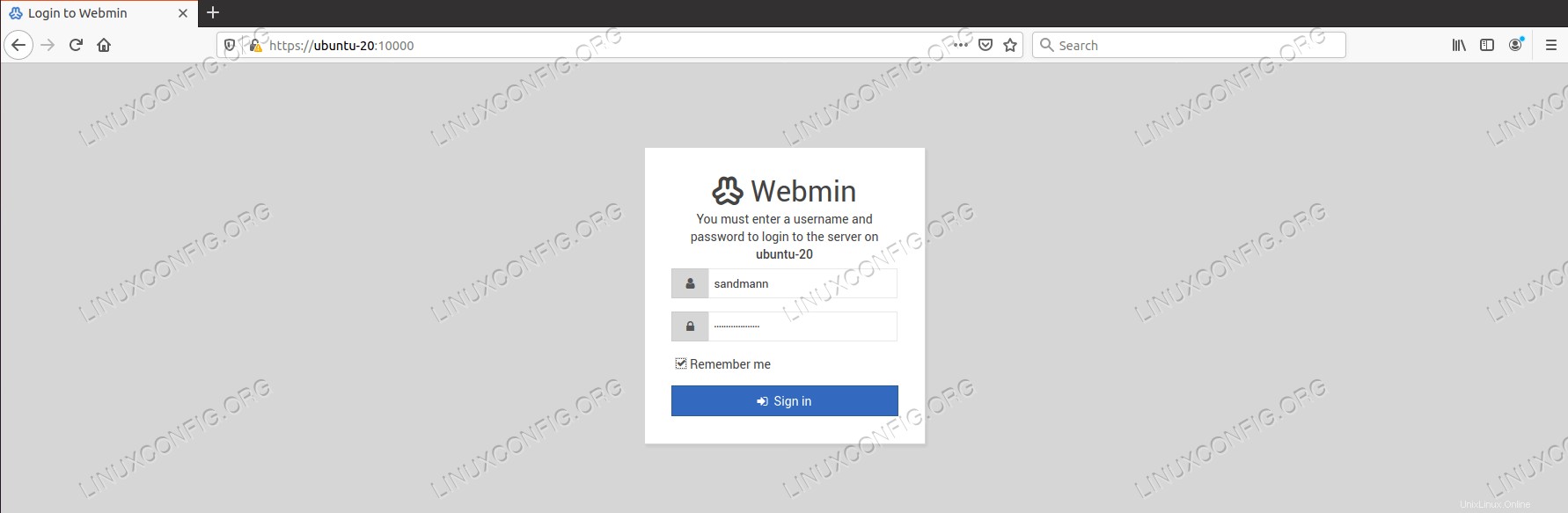 Halaman Masuk Webmin.
Halaman Masuk Webmin. Saat login, tampilan informasi yang indah menyambut kami tentang berbagai aspek sistem kami, termasuk beban sistem, konsumsi sumber daya, dan sebagainya. Kami juga mendapat alarm (perhatikan nomor merah di sebelah bel di sebelah kanan) yang menunjukkan bahwa ada yang tidak beres dengan sistem kami.
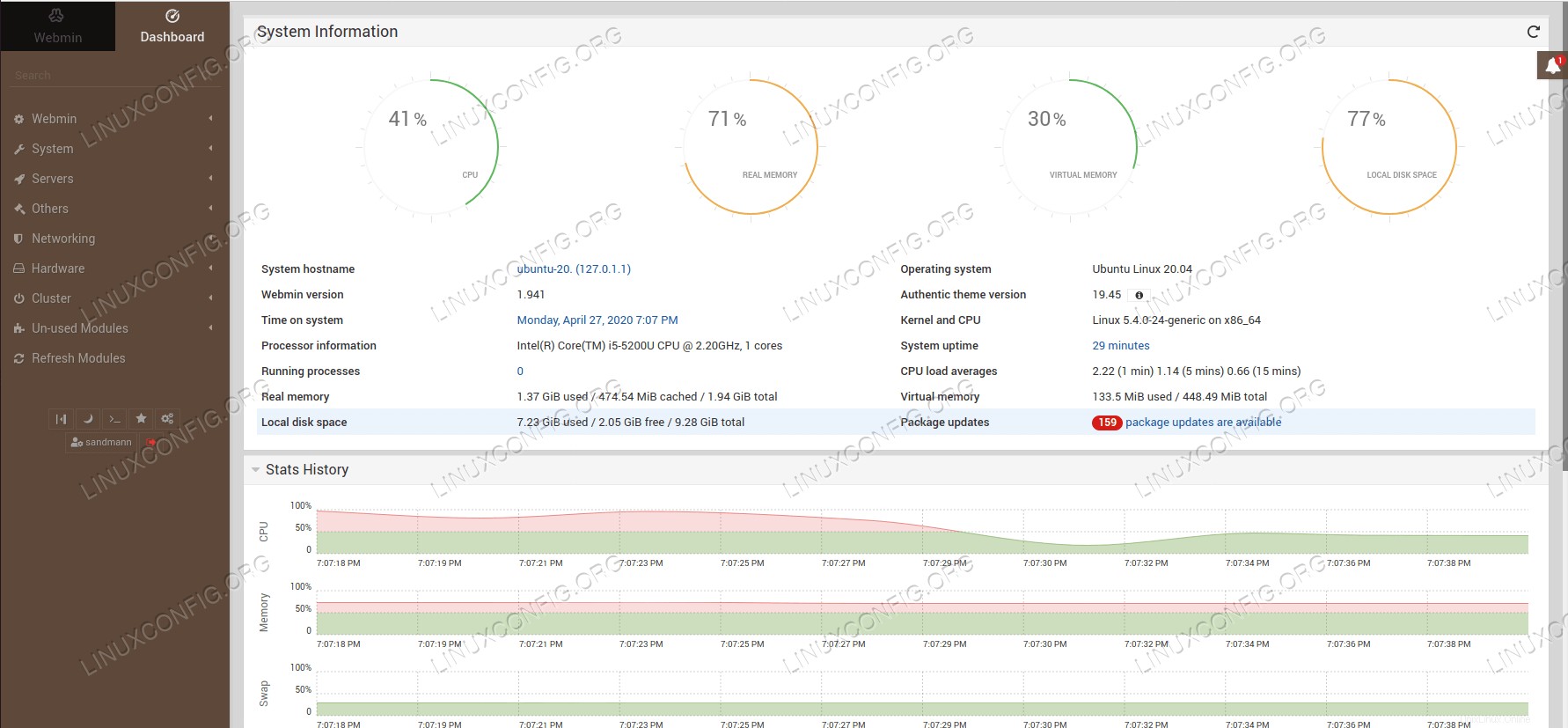 Dasbor Webmin dengan alarm.
Dasbor Webmin dengan alarm. Jika kita mengklik ikon lonceng, kita dapat melihat detailnya.
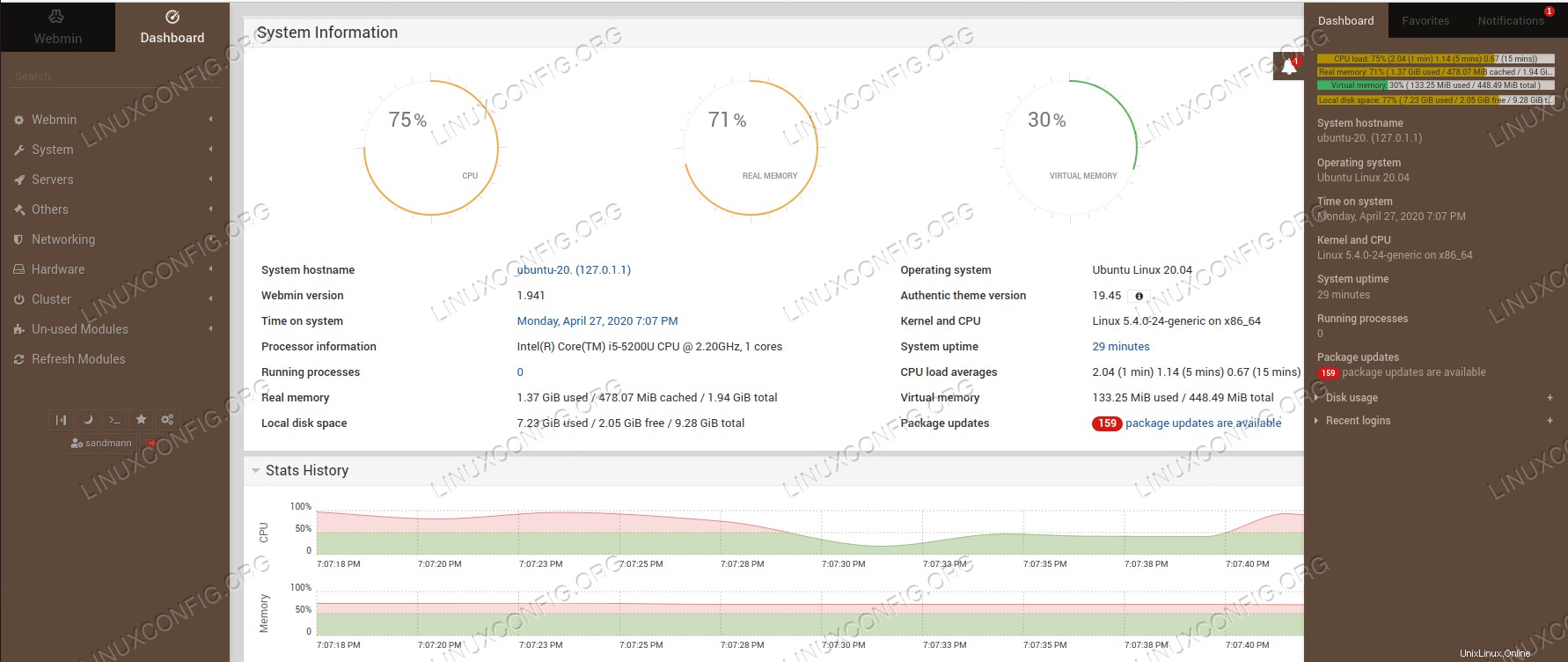 Detail alarm webmin.
Detail alarm webmin. Dari informasi yang diberikan, nomor yang disorot dengan warna merah menonjol:kami memiliki 159 pembaruan paket yang tersedia. Itu cukup banyak! Dan tidak mengherankan, mesin lab diinstal dari citra ISO baru-baru ini, tetapi rilis resmi hanya terjadi beberapa hari yang lalu:banyak perbaikan yang dikeluarkan sejak itu. Kami akan menyelesaikan masalah ini pada langkah berikutnya dengan cara yang disediakan oleh alat Webmin.
Melakukan pembaruan sistem lengkap dengan Webmin
Mengklik tanda merah yang disorot membawa kami langsung ke halaman Pembaruan Paket Perangkat Lunak, tempat kami dapat menyelesaikan masalah dengan memperbarui sistem kami. Standarnya adalah memperbarui semua, yang umumnya merupakan ide bagus. Terlebih lagi dalam hal rilis baru.
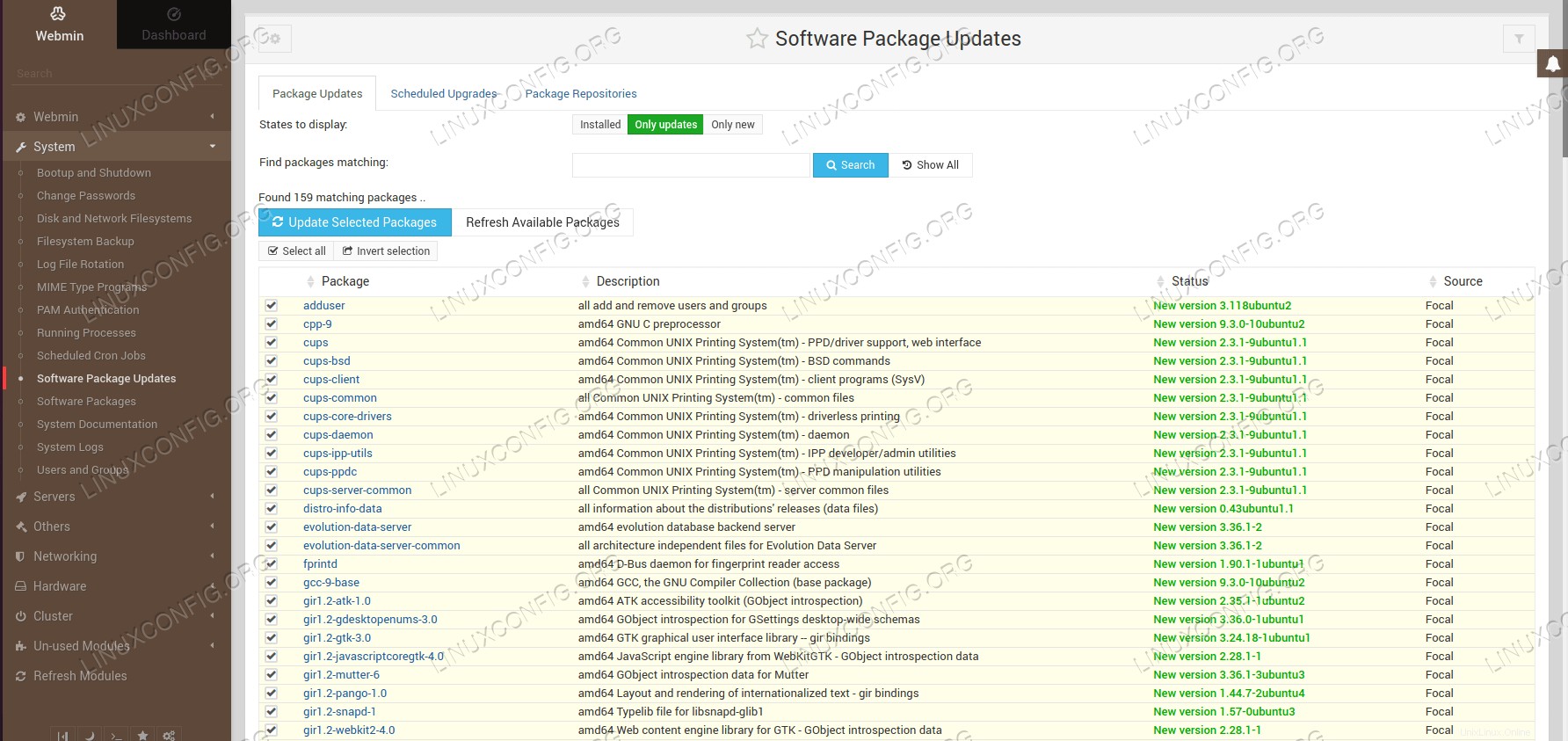 Pembaruan paket webmin.
Pembaruan paket webmin. Dengan menjalankan pembaruan paket lengkap, kami mendapatkan keluaran konsol yang rapi di mana kami dapat mengikuti prosesnya. Webmin juga mendeteksi jika reboot sistem diperlukan di akhir proses pembaruan, dan akan memberi kami opsi untuk melakukannya dari antarmuka web.
Dan dengan ini kami memecahkan masalah yang terdeteksi oleh Webmin dengan alat yang disediakan oleh Webmin, dan sistem kami mutakhir tanpa alarm apa pun.
Mengadministrasikan server Webmin dengan systemd
Webmin tidak hanya mudah dipasang, tetapi juga mudah dikelola sebagai layanan. Paket tunggal yang kami instal juga menangani integrasi dengan sistem init, meskipun hanya dengan skrip InitV. systemd terbaru dapat membacanya dan dapat mengelolanya di luar kotak:
# systemctl status webmin.service
● webmin.service - LSB: web-based administration interface for Unix systems
Loaded: loaded (/etc/init.d/webmin; generated)
Active: active (running) since Sat 2020-05-02 17:22:34 CEST; 5min ago
Docs: man:systemd-sysv-generator(8)
Process: 744 ExecStart=/etc/init.d/webmin start (code=exited, status=0/SUCCESS)
Tasks: 1 (limit: 2319)
Memory: 44.0M
CGroup: /system.slice/webmin.service
└─984 /usr/bin/perl /usr/share/webmin/miniserv.pl /etc/webmin/miniserv.conf
May 02 17:22:29 ubuntu-20 systemd[1]: Starting LSB: web-based administration interface for Unix systems...
May 02 17:22:30 ubuntu-20 perl[747]: pam_unix(webmin:auth): authentication failure; logname= uid=0 euid=0 tty= ruser= rhost= user=root
May 02 17:22:33 ubuntu-20 webmin[747]: Webmin starting
May 02 17:22:34 ubuntu-20 systemd[1]: Started LSB: web-based administration interface for Unix systems.
Yang pada gilirannya berarti kita dapat mengelola webmin.service sebagian besar seperti di mana layanan systemd, dengan menggunakan systemctl start/stop/enable/disable , sesuai kebutuhan.
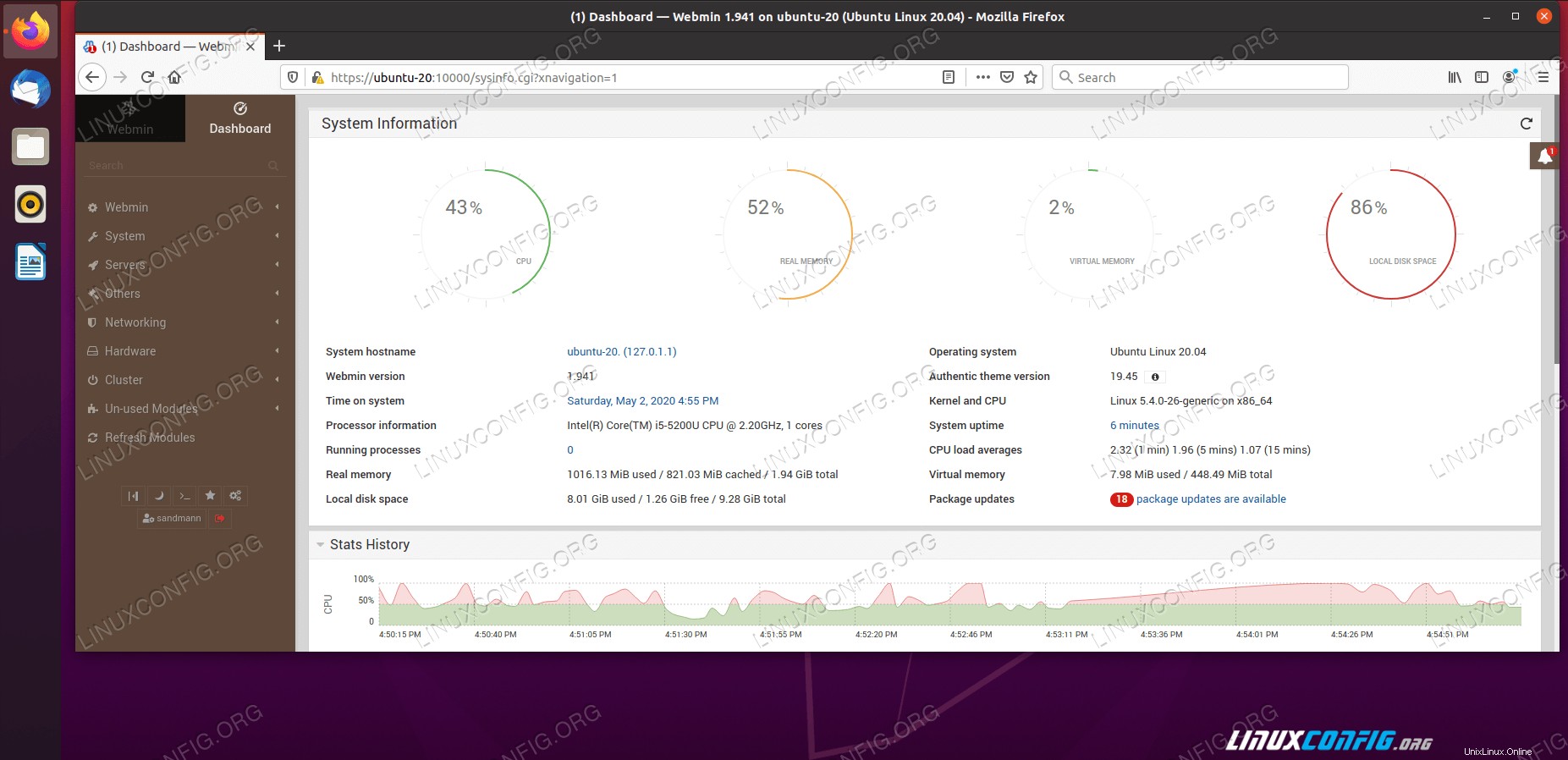 Dasbor Webmin di Ubuntu 20.04.
Dasbor Webmin di Ubuntu 20.04. Pemikiran terakhir
Webmin adalah alat yang berharga di tangan sysadmin, membawa banyak blok bangunan sistem ke dalam satu tempat untuk dikelola. Kemampuannya untuk menyoroti kemungkinan masalah juga merupakan senjata yang hebat untuk stabilitas, dan metrik kinerja waktu nyata membuat banyak alat grafis mewah untuk mainan anak-anak, hanya untuk menyebutkan dua dari banyak fiturnya.
Namun, dengan kekuatan besar itu juga muncul kebutuhan untuk melindunginya. Jangan memaparkan Webmin ke Internet yang luas, karena itu akan menunjukkan pintu ke kotak Anda yang dapat dibuka dengan memecahkan satu pasangan nama pengguna/sandi untuk kontrol penuh.